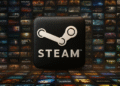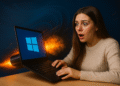안드로이드에서 크롬이 느릴 때: 8가지 빠른 해결책! 🚀
안드로이드는 전반적으로 잘 작동하지만 여전히 일부 앱 호환성 문제가 있습니다. 공식 지원 포럼에서는 많은 안드로이드 사용자가 크롬의 느린 속도에 대해 불평하고 있습니다. 🐢
사용자들은 최신 안드로이드 업데이트를 설치한 후 Chrome 속도가 느려지고 열리는 데 시간이 걸린다고 보고했습니다. Android에서 Google Chrome이 느림 문제를 겪고 있고 이를 해결할 방법을 찾고 있다면, 여기가 바로 적합한 곳입니다. 👍
1. 안드로이드를 다시 시작하세요
우리는 종종 간단한 재부팅의 힘을 과소평가하지만, 재부팅은 많은 하드웨어나 소프트웨어 문제를 해결할 수 있습니다. 💻

한동안 안드로이드 기기를 재시작하지 않았다면 지금이 재시작하기에 완벽한 시기입니다. 간단히 재시작하면 Android 12 기기에서 Google Chrome이 느리게 실행되는 원인이 되는 소프트웨어 문제를 해결할 수도 있습니다.
2. 인터넷이 제대로 작동하는지 확인하세요
불안정하거나 느린 인터넷은 Android에서 Chrome 속도 저하 문제의 명백한 원인입니다. 따라서 다음 방법을 시도하기 전에 인터넷 연결 잘 작동하고 있습니다. 🔌
휴대폰이 인터넷에 연결되어 있어도 속도를 확인하세요. fast.com 웹사이트를 이용하면 인터넷이나 WiFi 속도를 실시간으로 확인할 수 있습니다. 인터넷 속도가 느리다면 서비스 제공업체에 연락하여 문제 해결을 요청하세요. 📞
3. 백그라운드에서 실행 중인 다른 애플리케이션을 닫습니다.
인터넷 연결 문제를 배제한 후 다음 단계는 리소스를 많이 사용하는 앱이 백그라운드에서 실행되고 있는지 확인하는 것입니다. 💡
Android용 Google Chrome은 리소스를 많이 사용하는 애플리케이션입니다. 다른 앱과 함께 사용하면 속도가 느려지거나 충돌이 발생할 수 있습니다. 리소스를 많이 사용하는 모든 애플리케이션을 닫는 것이 가장 좋습니다. 이렇게 하면 Android에서 Google Chrome이 느린 문제가 해결됩니다.
4. Google Chrome 웹 브라우저를 업데이트하세요
때로는 오래된 버전의 Google Chrome으로 인해 이러한 문제가 발생하기도 합니다. 따라서 먼저 Google Play 스토어에서 Google Chrome 브라우저를 업데이트해야 합니다. 🛒
Google Chrome 브라우저를 업데이트하면 Android 동기화를 방해할 수 있는 문제도 해결됩니다. Google Chrome 브라우저를 업데이트하는 방법은 다음과 같습니다.
1. 기기의 앱 서랍을 열고 Play 스토어를 탭합니다.

2. Play 스토어에서 Google Chrome을 검색하세요. 일치하는 결과 목록에서 Google Chrome을 탭합니다.

3. Google Chrome 앱 목록 페이지에서 버튼을 탭합니다. 업데이트 (가능한 경우).

업데이트 후 Google Chrome 브라우저를 다시 열어보세요. Android 12에서 Chrome이 느린 문제는 해결되었을 가능성이 높습니다.
5. Chrome에서 사용하지 않는 탭 닫기
다른 웹 브라우저와 비교했을 때 Chrome은 더 많은 RAM을 사용합니다. 기기의 RAM이 부족하면 Google Chrome이 느려질 수 있습니다. Chrome 브라우저에서 여는 모든 탭은 RAM과 데이터 리소스를 소모합니다. ⚡
RAM이 부족하면 Google Chrome과 기기 속도가 느려질 수 있습니다. 이 문제를 해결하려면 Google Chrome 브라우저에서 사용하지 않는 탭을 모두 닫으세요.
6. 페이지 사전 로드 옵션 활성화
Android용 Google Chrome에는 웹 페이지를 더 빠르게 여는 기능이 있습니다. 브라우저에서 웹 페이지를 더 빨리 열려면 네트워크 동작 예측(프리페치)을 활성화해야 합니다. 🚀
더 빠르게 탐색하고 검색할 수 있도록 미리 채워진 페이지를 활성화해야 하지만, 몇 가지 사항을 조정해야 합니다. 미리 작성된 페이지가 활성화된 경우, 이전 웹 페이지 콘텐츠를 가져와서 제공합니다. 따라서 좋아하는 블로그에서 최신 콘텐츠를 얻으려면 페이지를 수동으로 다시 로드해야 합니다.
1. Android 기기에서 Google Chrome 브라우저를 엽니다.
2. 그런 다음 터치하세요 세 점 화면 오른쪽 상단에 위치합니다.

3. 나타나는 메뉴에서 탭하세요 설정.

4. Chrome 설정에서 아래로 스크롤하여 탭합니다. 개인 정보 보호 및 보안.

5. 그런 다음 개인 정보 보호 및 보안 페이지에서 아래로 스크롤하여 탭합니다. 사전 활성 페이지.

6. 사전 활성 페이지 화면에서 다음을 선택하세요. 표준 사전 활성화.

이 기능을 사용하면 방문하는 일부 페이지에 미리 액세스할 수 있습니다. Google 사이트에서 링크된 페이지는 Google 서버를 통해 사전 활성화될 수 있습니다.
7. Chrome 브라우저 캐시를 지웁니다.
Android 12에서 Google Chrome이 여전히 느린 경우 Chrome 브라우저 캐시를 지우세요. 몇 가지 간단한 단계는 다음과 같습니다. 🧹
1. 먼저 홈 화면에서 Chrome 아이콘을 길게 눌러 선택하세요. 앱 정보.

2. Chrome 앱 정보 페이지에서 아래로 스크롤하여 선택하세요. 스토리지 사용량.

3. 옵션을 탭하세요 캐시 지우기 저장 공간 사용량 화면에서.

캐시된 데이터가 Android 12에서 Chrome 속도 저하의 원인이라면, 즉시 해결될 것입니다. Chrome 브라우저에서 Google 계정으로 다시 로그인해야 할 수도 있습니다. 🛡️
8. Chrome 브라우저를 다시 설치하세요
모든 방법을 시도해도 Android 12에서 Google Chrome이 느린 문제를 해결할 수 없는 경우, 마지막 옵션은 Chrome 브라우저를 다시 설치하는 것입니다. 여기서 우리는 방법을 설명합니다 문제를 해결하려면 Android에 Chrome 브라우저를 다시 설치하세요. 느림의. 🔄
1. 먼저 홈 화면에서 Chrome 아이콘을 길게 누르고 제거를 선택하세요. 또는 열기 플레이 스토어 > 구글 크롬 그리고 옵션을 선택하세요 제거.
2. 앱을 제거한 후 Google Play 스토어를 열고 Chrome 브라우저를 검색하세요.
3. 목록에서 Chrome 브라우저를 열고 버튼을 탭합니다. 설치하다.
이렇게 하면 Android에 Chrome 브라우저가 다시 설치됩니다. 설치 후 Google Chrome을 열고 Google 계정으로 로그인하세요. Android 12에서 Google Chrome이 느린 문제는 아마도 해결되었을 것입니다. 🔧
안드로이드 스마트폰에서 크롬이 느리게 실행되는 문제를 해결하는 가장 좋은 방법은 다음과 같습니다. 모든 단계를 주의 깊게 따르면 문제는 해결될 가능성이 높습니다. 만약 이 글이 도움이 되었다면, 친구들과 공유해 주세요. 🥳